目安:この記事は2分で読めます。
この記事の対象となる人
こんな人におすすめ
- Pythonで株価のデータを取得したい人
- Pythonを学びたいと思っている人
この記事でわかること
わかること
- Yahoo!finance USから簡単に株価データを取得する方法
2つの方法
結論からいいます。
Pythonを使ってYahoo!finance USから株価のデータを取得する方は、2つあります。
Pythonで株価のデータを取得する2つの方法
2つの方法
- pandas_datareaderを使う
- yfinanceを使う
上の2つは、Pythonを使ってYahoo!finance USから株価のデータを取得する代表的なライブラリです。
この2つさえ覚えておけば、問題ありません。
では、具体的にコードで確認してみましょう!
pandas_datareaderについて
まずは『pandas_datareader』からです。
Pythonコード
#必要なライブラリをインポート
import pandas as pd
import pandas_datareader as web
import datetime
#アップルの株価データを取得
aapl = web.DataReader(name='AAPL',
data_source='yahoo',
start='2021-01-01',
end=datetime.date.today())
ライブラリの解説
使うライブラリは3つだけです。
3つのライブラリ
- pandas
- pandas_datareader
- datetime
1番目の『pandas』は、Python版のエクセルと思ってください。
これは、Pythonの分析で必ずと言って良いほど使うライブラリです。
2番目の『pandas_datareader』が、Yahoo!finance USから株価のデータを取得するためのライブラリです。
3番目の『datetime』は、日付や時間を設定/編集するライブラリです。
なくても良いのですが、今回はコードの実行日を最後のデータ取得日とするためにインポートしました。
pandas_datareaderの解説
ポイントは、『pandas_datareader』の引数にあります。
これを設定することで、あなたが取得したい銘柄や取得の期間を自在に設定することができます。
pandas_datareaderの引数
- name
- data_source
- start
- end
1番目の『name』で、取得したい銘柄のコードを設定します。
例:アップルならAAPL、アマゾンならAMZN、ネットフリックスならNFLX
2番目の『data_source』はYahoo!finance USから株価のデータを取得するので、必ず『yahoo』と設定します。
3番目の『start』は、株価のデータを取得したい最初の日を設定します。
4番目の『end』は、株価のデータを取得したい最後の日を設定します。
日付を入力してもOK。
今回のようにdatetime関数で設定してもOKです。
結果
上のコードを実行すると、以下の結果が表示されます。
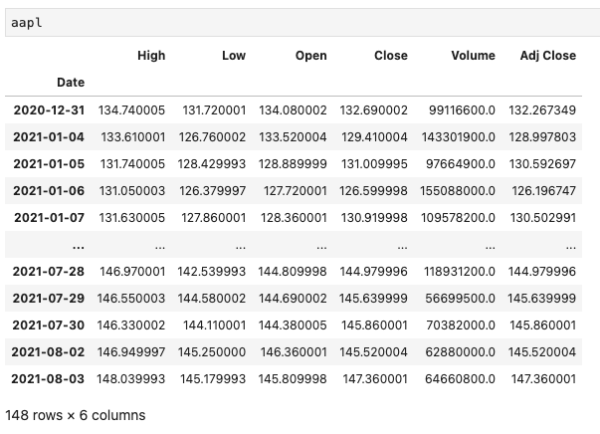
たった数行のコードを書くだけで、株価データの基本である四本値ー『始値・高値・安値・終値』だけでなく、出来高や調整後の終値まで一気に取得できました!
yfinanceについて
次は『yfinance』です。
早速コードからみてみましょう。
Pythonコード
#ライブラリのインポート
import pandas as pd
import yfinance as yf
import datetime
#アップルの株価データを取得
aapl = yf.download(tickers='AAPL',
start='2021-01-01',
end=datetime.date.today(),
auto_adjust=True)
ライブラリの解説
使うライブラリは、『pandas_datareader』の時と同じく3つだけです。
違う点は、Yahoo!finance USから株価のデータを取得するためのライブラリが『pandas_datareader』から『yfinance』になっていることです。
yfinanceの解説
ポイントは、『yfinance』の引数にあります。
yfinanceの引数
- tickers
- start
- end
- auto_adjust
1番目の『tickers』で、取得したい銘柄のコードを設定します。
例:アップルならAAPL、アマゾンならAMZN、ネットフリックスならNFLX
2番目の『start』は、株価のデータを取得したい最初の日を設定します。
3番目の『end』は、株価のデータを取得したい最後の日を設定します。
日付を入力してもOK。
今回のようにdatetime関数で設定してもOKです。
4番目の『auto_adjust』を『True』にすると、終値を自動的に『調整後の終値』にしてくれます。
調整後終値とは、株式の分割が行われた時にその影響を考慮に入れた株価です。
実行結果
上のコードを実行すると、以下の結果が表示されます。
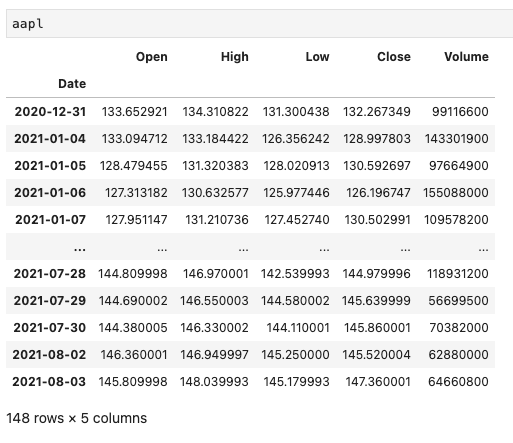
今回は『auto_adjust=True』としたことで、5つの項目が取得できました。
Pythonを学びたい方へ

これまで見てきたように、Pythonを使えばたったの数行で株価データの取得ができます。
しかも色々な方法で。
しかし、コードを見ただけで『プログラミングって難しそう...』と感じてしまう初心者の方を多く見かけます。
ジェイも最初はそうでした。
しかし、プログラミングは『習うより慣れろ』です。
今回の記事を読んで『よし!自分もPythonに挑戦してみよう!』と思った方は、以下のリンク先をご覧ください。
ジェイが考える『Pythonを効率良く学習する方法』について解説しています。
▼ Pythonを効率的に学ぶ方法を知りたいなら以下をクリック ▼
Pythonを学ぼう
このブログと出会ったのも何かの縁です。
ぜひ挑戦してみてください!!
注記事項
当サイトのコンテンツを参考に投資を行い、その後発生したいかなる結果についても、当サイト並びにブログ運営者は一切責任を負いません。すべての投資行動は『自己責任の原則』のもとで行ってください。






